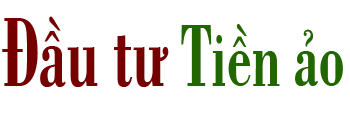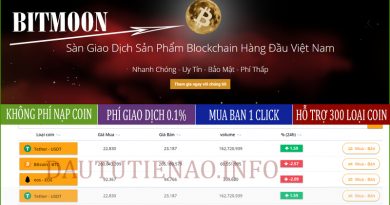Hướng dẫn mua bán coin trên sàn Binance để có giá tốt nhất
Binance là một trong những sàn giao dịch tiền điện tử lớn trên thế giới hiện nay với hàng trăm cặp tiền ảo được giao dịch trực tiếp với nhau. Đồng thời nó cũng phát hành coin sàn Binance coin (BNB) giúp nhà đầu tư tiết kiệm được rất nhiều khi sử dụng vì phí sẽ giảm xuống xuống còn 0.0750% và còn giảm nữa nếu bạn trade số lượng tiền lớn hơn. Còn rất nhiều ưu điểm khác nữa mà bạn sẽ được mình giới thiệu trong bài viết này.
Bài viết sẽ đi theo trình tự như sau: đầu tiên mình sẽ hướng dẫn cho các bạn tạo tài khoản mua bán coin trên sàn Binance, sau đó tiến hành đăng nhập, thiết lập bảo mật 2 lớp, xác minh danh tính (KYC). Sau những bước cơ bản này bạn sẽ được hướng dẫn mua bán coin trên Sàn Binance để có được giá tốt nhất, cách chuyển tiền từ sàn về ví, từ sàn này qua sàn khác, rút tiền từ sàn Binance về Remitano để hoặc sàn Bitmoon để bán coin ra Vietnam đồng. Cuối cùng sẽ là so sánh phí giao dịch giữa các sàn thông dụng nhất hiện nay để các bạn tham khảo. Bắt đầu nhé
Giới thiệu về sàn Binance
Binance là một trong những sàn giao dịch tiền ảo lớn nhất thế giới hiện nay với khối lượng giao dịch hàng ngày của nó luôn nằm trong top 3 toàn cầu. Sàn này được thành lập bởi Changpeng Zhao vào năm 2017 tại Thượng Hải. Mặc dù mới hoạt động được hơn 1 năm song nó đã lọt vào top 3 sàn lớn nhất thế giới, lần lượt vượt mặt các đàn anh lâu năm như Bittrex, Poloniex, Coinbase. Chính vì vậy CEO của Binance, Changpeng Zhao – mọi người thường gọi là CZ, cũng trở thành tỷ phú có tốc độ tăng trưởng tài sản vào top nhanh nhất hiện nay.
Sàn Binance có những ưu điểm gì vượt trội?
♦ Tính thanh khoản cao: mỗi ngày có hàng triệu người giao dịch trên Binance với khối lượng giao dịch lên tới hàng tỷ USD nên việc khớp lệnh mua bán dường như ngay lập tức.
♦ Phí giao dịch siêu thấp: Binance là sàn giao dịch có phí thấp nhất hiện nay, chỉ 0.1% cho người mới đăng ký tài khoản, nếu sử dụng Binance coin thì phí chỉ 0.0750% và càng giảm hơn nếu bạn giao dịch nhiều. Bạn sẽ được giải thích kỹ hơn ở dưới.
♦ Tốc độ giao dịch cực nhanh: Bạn sẽ rất ngạc nhiên khi giao dịch trên Binance vì tốc độ xử lý của nó. Chỉ cần chọn giá thì giao dịch hoàn thành chỉ vài mili giây sau đó. Sàn này được thiết kế để thực hiện tới 1.4 triệu giao dịch mỗi giây.
♦ Hỗ trợ nhiều coin: Sàn hiện hỗ trợ hàng trăm loại coin và token khác nhau cho bạn thoải mái trade để kiếm được lợi nhuận mà không có sàn nào có thể qua mặt được. Bên cạnh đó, nếu bạn chán với các sàn tập trung thì đừng lo, họ đang hoàn thiện sàn phi tập trung gọi là Binance Dex và mình sẽ hướng dẫn kỹ hơn cho các bạn ở bài sau.
♦ An toàn và bảo mật: Binance có một hệ thống bảo mật cực kỳ vững chắc với đội ngũ gồm hàng trăm chuyên gia hàng đầu trên thế giới. Kể từ khi ra đời, Binance chưa từng xảy ra một vụ hack nào nghiêm trọng. Nhưng để đảm bảo an toàn và chia sẻ rủi ro mình sẽ hướng dẫn bạn ở trong bài viết này nên bạn sẽ càng yên tâm.
♦ Có Coin riêng của sàn: Binance Coin (BNB) là đồng coin do Binance phát hành giúp khách hàng giảm chi phí giao dịch. Chỉ trong thời gian ngắn ra mắt, BNB đã nhanh chóng vào top 7 đồng coin giá trị nhất trên thị trường hiện nay. Giá của nó từ 1$ nhảy lên 35$ và hiện tại đang nằm khoảng 28$.
♦ Có app giao dịch trên Mobile, Window, Mac OS, Web: dù bạn đang sử dụng hệ điều hành nào, từ điện thoại, máy tính thí Binance đều có ứng dụng cho bạn sử dụng rất thuận lợi. Điều đặc biệt là bạn có thể đăng nhập từ những ứng dụng khác nhau bằng mã QR code rất nhanh chóng.
♦ Giao diện trực quan: giao diện trên Binance rất trực quan, nhưng theo mình thì những bạn mới sẽ rất dễ bị choáng bởi vô số thông tin trên màn hình. Nhưng bạn không phải lo, sau bài này bạn sẽ trở thành một chuyên gia nghiệp dư rất nhanh chóng.
♦ Hỗ trợ nhiều ngôn ngữ: Binance là nền tảng toàn cầu nên không ngạc nhiên khi nó hỗ trợ rất nhiều ngôn ngữ, trong đó có tiếng việt cho những không biết nhiều về tiếng anh.
♦ Đội ngũ hỗ trợ nhiệt tình chu đáo: Sàn có đội ngũ hỗ trợ tại các quốc gia nên bạn sẽ nhanh chóng tìm được câu trả lời nếu có bất kỳ thắc mắc nào.
Phí giao dịch trên sàn Binance là bao nhiêu?
Phí giao dịch trên sàn Binance gồm có 3 loại như sau:
• Phí giao dịch (trade fee): 0.1% dành cho những người mới bắt đầu trade, nó sẽ giảm dần khi bạn mua nhiều. Xem dưới sẽ rõ.
• Phí nạp tiền: Miễn phí
• Phí rút tiền: sẽ được tính tùy từng loại coin khác nhau. Xem thêm phía dưới
1. Phí giao dịch (mua và bán) trên Binance
Phí giao dịch mặc định của sàn Binance là 0.1%, nhưng nếu bạn muốn phí giao dịch thấp hơn nữa thì thực hiện theo 2 cách sau:
———————————————————————————————————————
Ad Trân trọng kính mời các bạn tham gia nhóm để thảo luận và nhận bài viết mới nhất tại:
ZALO: https://zaloapp.com/g/msmpuk783
TELEGRAM: https://web.telegram.org/#/im?p=@group_daututienao
FANPAGE: https://www.facebook.com/daututienao.info
———————————————————————————————————————
Cách 1: Sử dụng Binance Coin (BNB) để làm phí giao dịch, tức là thay vì dùng Bitcoin, Ethereum hoặc USDT để tính phí thì bạn dùng BNB, mức phí sẽ được giảm theo năm.
| Năm | Năm đầu | Năm hai | Năm ba | Năm 4 | Năm 5 |
| Tỷ lệ giảm | 50% | 25% | 12.5% | 6.75% | 0% |
(Giải thích thêm: tức bạn trữ ít BNB trong tài khoản trên sàn, khi thực hiện giao dịch Sàn Binance sẽ tự động dùng BNB để trừ vào phí giao dịch, chứ không dùng chính coin bạn giao dịch. Ví dụ bạn mua 5 Bitcoin, phí giao dịch là 0.05 Bitcoin chẳng hạn, thì sàn sẽ quy đổi 0.05 BTC sang BNB tại cùng thời điểm và trừ vào số dư BNB đang có của bạn).
Lưu ý: hiện tại đang là năm thứ 2 nên sẽ được giảm 25%, tới năm thứ 5 thì dù bạn có dùng BNB đi nữa thì phí cũng sẽ không được giảm.
Cách 2: Nâng cấp level VIP của bạn. Nói chung, tức bạn trade càng nhiều và giữ càng nhiều BNB thì sẽ có mức phí tốt hơn những người trade với số lượng ít. Bạn nhìn vào bảng sau cho dễ hiểu hơn:
Lưu ý:
• Maker là người tạo ra lệnh, kể cả lệnh mua và lệnh bán
• Taker là người khớp lệnh, tức là người mua hoặc bán dựa trên lệnh của người tạo (maker)
Theo hình trên bạn sẽ thấy dòng màu vàng là Level hiện tại của bạn, tức bạn trade dưới 100 Bitcoin hoặc không giữ đồng Binance Coin nào. Nên phí giáo dịch sẽ là 0.1%. Nếu sử dụng BNB làm phí giao dịch thì phí sẽ còn 0.075%. Để lên Level 1 bạn sẽ phải trade tối thiểu là 100 Bitcoin trong 30 ngày (kể cả mua, bán, trade margin các kiểu) và sở hữu ít nhất 50 BNB. Nhưng đừng lo, Binance sẽ luôn nhắc nhở cho bạn cần bao nhiêu Bitcoin và BNB để lên level tiếp theo (hình sau).
2. Phí nạp hoặc rút tiền trên sàn Binance
• Phí nạp tiền vào sàn Binance: miễn phí cho tất cả các đồng coin
• Phí rút tiền từ Binance sẽ được tính tùy loại coin mà bạn rút, xem hình sau:
Nhấn vào đây để xem phí rút tiền cho các đồng coin khác không có trong bảng này. Lưu ý: phải đăng nhập vào Binance mới mới xem được nhé.
Nếu bạn muốn tìm hiểu thêm thông tin thì sàn Binance đã cung cấp cho bạn những kênh sau (lưu ý: một số trang phải đọc bằng tiếng anh):
Telegram: https://t.me/binanceexchange
Twitter: https://twitter.com/binance
Facebook: https://www.facebook.com/binance
Instagram: https://www.instagram.com/binance
Hướng dẫn tạo tài khoản trên sàn Binance
Bước 1: Để tạo tài khoản trên sàn Binance, các bạn NHẤP VÀO ĐÂY hoặc nút ĐĂNG KÝ phía dưới.

Chọn ngôn ngữ tiếng việt: Sàn Binance mới cập nhật nên hơi khác so với các phiên bản trước một ít, các bạn muốn sử dụng giao diện tiếng việt thì kéo xuống phía dưới cùng màn hình (vùng footer ấy) rồi chọn tiếng việt như hình sau:
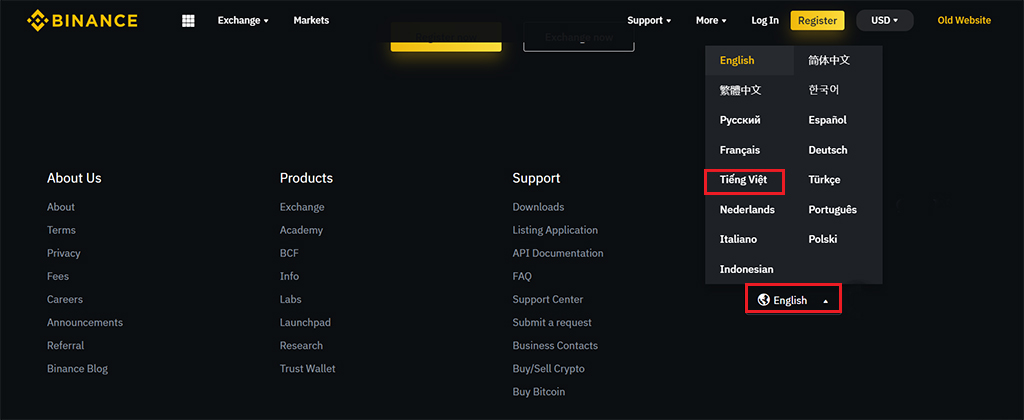
Theo đánh giá của bản thân thì phiên bản tiếng anh tốt hơn vì nó sử dụng từ rất sát nghĩa. Trong phần hướng dẫn mình sẽ sử dụng song ngữ để bạn có thể thao tác được dễ dàng dù bạn sử dụng tiếng anh hay tiếng việt đi nữa.
Bước 2: Các bước đăng ký
Trường hợp bạn kéo xuống phía dưới cùng để chọn bản tiếng việt thì giờ lại kéo lên trên cùng, sau đó nhấp vào nút Register (tiếng việt Đăng ký. Sau này song ngữ mình sẽ ghi như sau nhé Tiếng anh/tiếng việt, ví dụ Register/ Đăng ký).
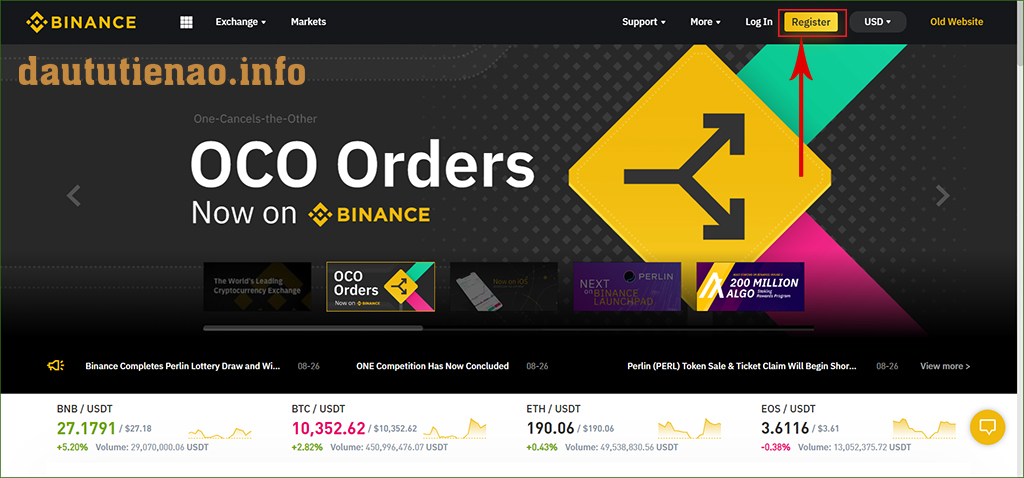
Sau đó sàn Binance sẽ chuyển bạn tới một cửa sổ Đăng ký như hình dưới đây:
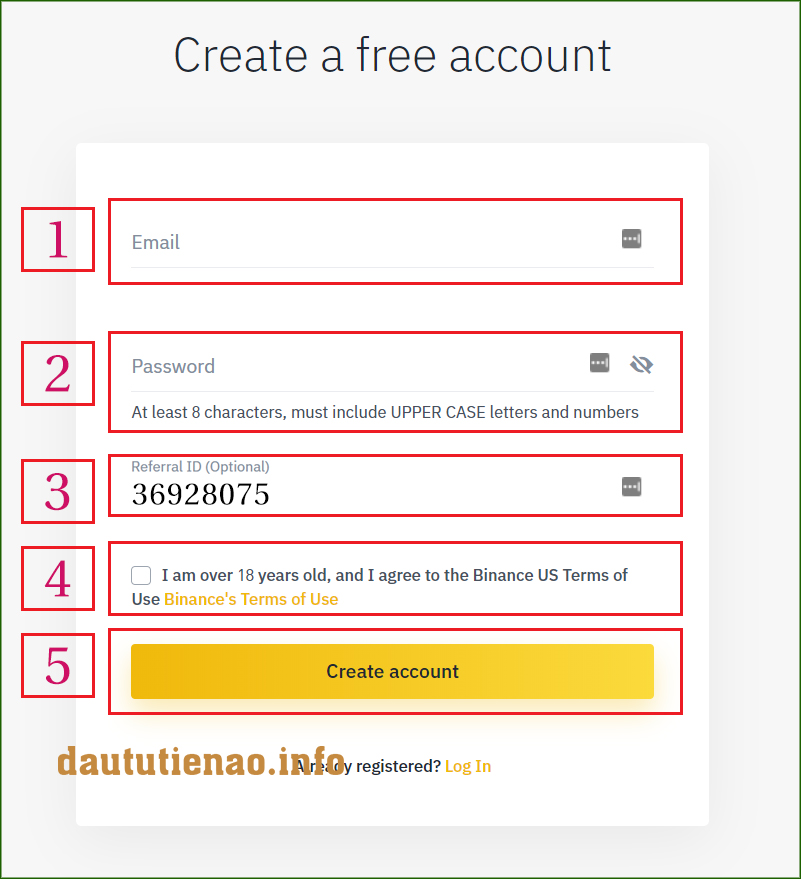
Các bạn điền đầy đủ thông tin và thực hiện theo 5 bước như hình nhé:
– Mục số 1: bạn nhập email của mình vào (lưu ý: sử dụng email mình thường xuyên sử dụng nhất, không sử dụng email của cơ quan hay tổ chức vì nếu bạn nghỉ việc thì email cũng bị mất nên không đăng nhập vào tài khoản được).
– Mục số 2: Password/ Mật khẩu – bạn nhập mật khẩu tối thiểu 8 ký tự (nên bao gồm chữ thường, chữ hoa, số và ký tự đặc biệt ví dụ: kd23YK&*% là một mật khẩu mạnh và khó bị hack).
– Mục 3: Referral number bạn nhập số 36928075 vào nhé.
– Mục 4: nhấp vào nút I am over 18 years old … (tôi trên 18 tuổi).
– Mục 5: cuối cùng bạn nhấp vào Create Account/ Tạo tài khoản.
Ngay sau đó một bảng mới hiện ra, bạn cầm cái hình hoặc nút tròn như hình dưới đây kéo cho hình khớp với cái ô trống nhé. Cái này nhằm đảm bảo bạn là người thực chứ không phải là một phần mềm đăng ký tự động thôi. Sau này mỗi lần đăng nhập bạn đều phải thực hiện thao tác này nên cứ bình tĩnh thực hiện vài lần cho quen.
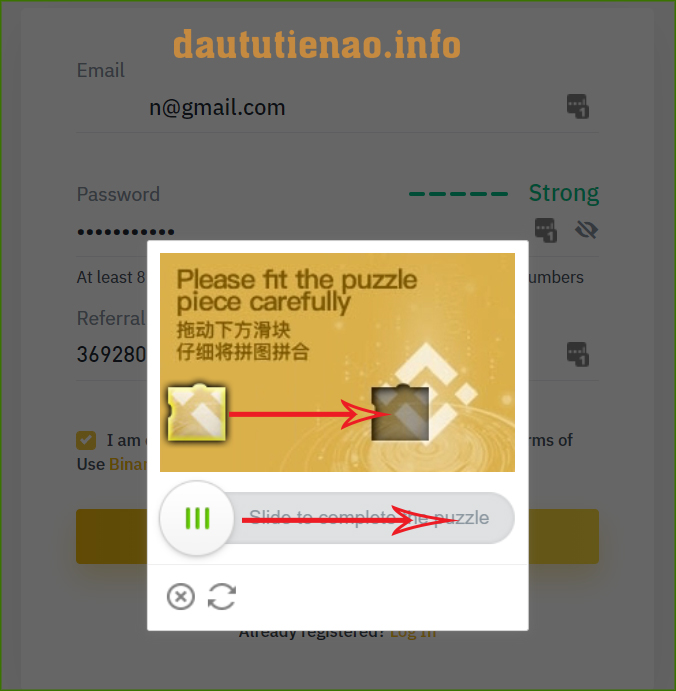
Tiếp theo bảng mới hiện ra, báo cho bạn rằng sàn Binance đã gửi cho bạn một email, bạn vào email mà hồi này vừa đăng ký để kiểm tra và xác nhận nhé.
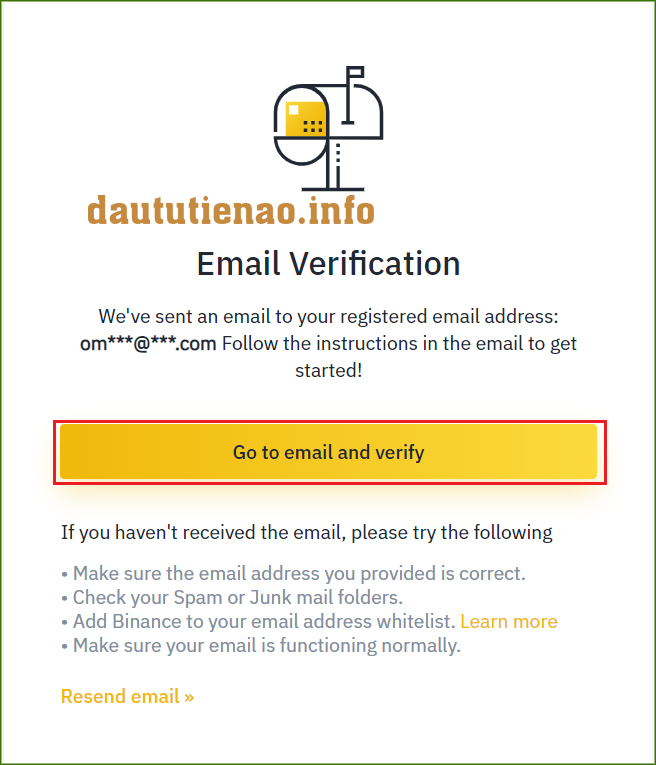
Khi bạn vào email đăng ký của mình sẽ thấy một lá thư chào mừng bạn đến với sàn Binance gửi cho bạn như hình dưới đây.

Bạn nhấp vào đó một cửa sổ mở ra như hình dưới đây:
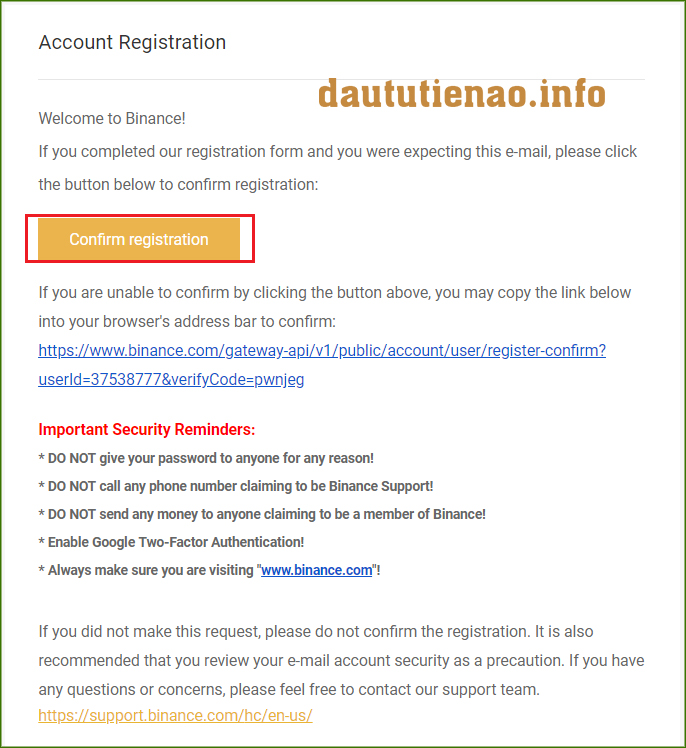
Bạn nhấp vào đó để Confirm registration/ Xác nhận đăng ký nhé.

Như vậy bạn đã hoàn thành thao tác tạo cho mình một tài khoản cho mình rồi nhé.
Giờ bạn hãy nhấn vào chữ Login/ Đăng nhập vào tài khoản của mình. Vì đây là lần đầu tiên đăng nhập nên một bảng mới hiện ra, hỏi bạn có muốn thực trả lời một số câu hỏi liên quan tới bảo mật không ấy, như hình dưới đây:

Mình nghĩ bạn nên trả lời 5 câu hỏi để hiểu thêm bằng cách nhấp vào Start the quiz, còn nếu không thích thì nhấp vào Remind me later.
Vậy là bạn đã hoàn thành tạo tài khoản rồi nhé. Nhưng để đảm bảo an toàn cho tài khoản thì bạn phải thực hiện một số bước tiếp theo, nó cũng không kém phần quan trọng đó là thiết lập bảo mật tài khoản của bạn nhé, mới các bạn đọc tiếp phía dưới.
Hướng dẫn thiết lập bảo mật cho tài khoản Binance
Ngay khi bạn trả lời xong 5 câu hỏi bảo mật thì bạn sẽ vào giao diện chính của Sàn Binance. Khi đó một bảng hiện ra nhắc bạn bật chức năng bảo mật 2 lớp (2FA – viết tắt của từ 2 Factors Authenticator), như hình dưới đây:
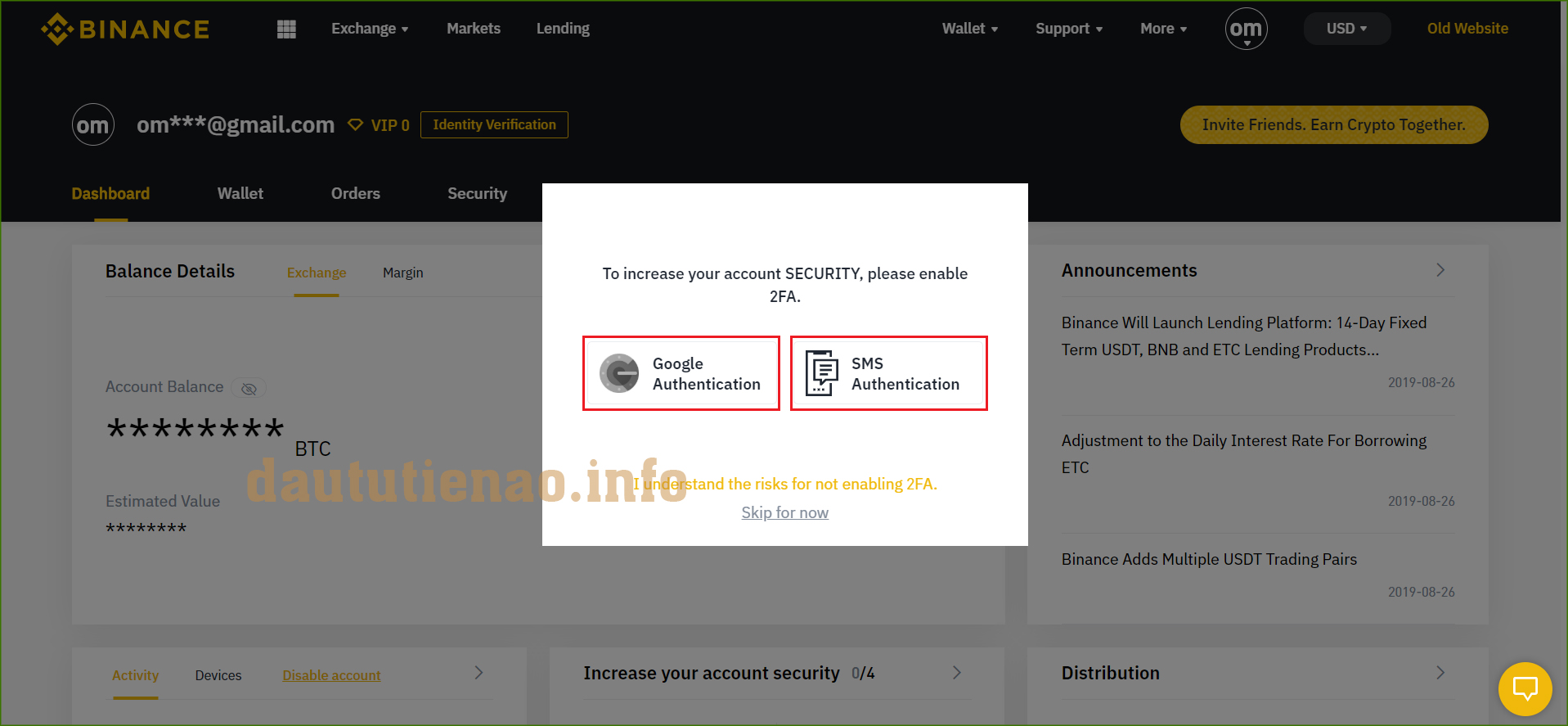
Mục Google Authentication là sử dụng bảo mật 2 lớp bằng Google Authenticator, còn mục SMS Authentication là sử dụng bảo mật bằng tin nhắn SMS trên điện thoại.
Nhưng bạn chưa cần phải làm bây giờ, nên bạn hãy nhấn Skip for now 2 lần (Bỏ qua bước này).
Để bắt đầu quá trình bảo mật cho tài khoản, bạn chọn vào tên tài khoản của mình, sau đó chọn Security/ Bảo mật nhé, xem hình sau:
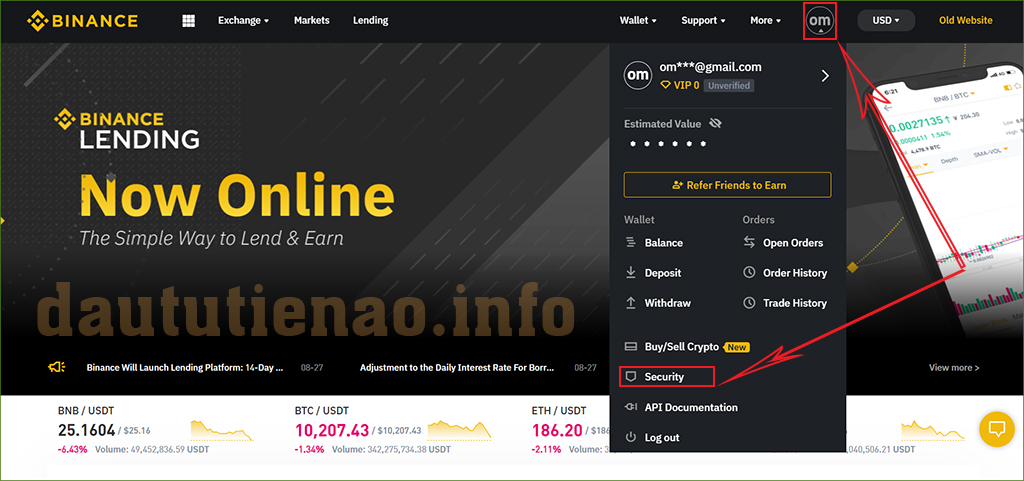
Sau khi nhấp bào mục Security, bạn sẽ thấy giao diện thiết lập bảo mật như hình sau:
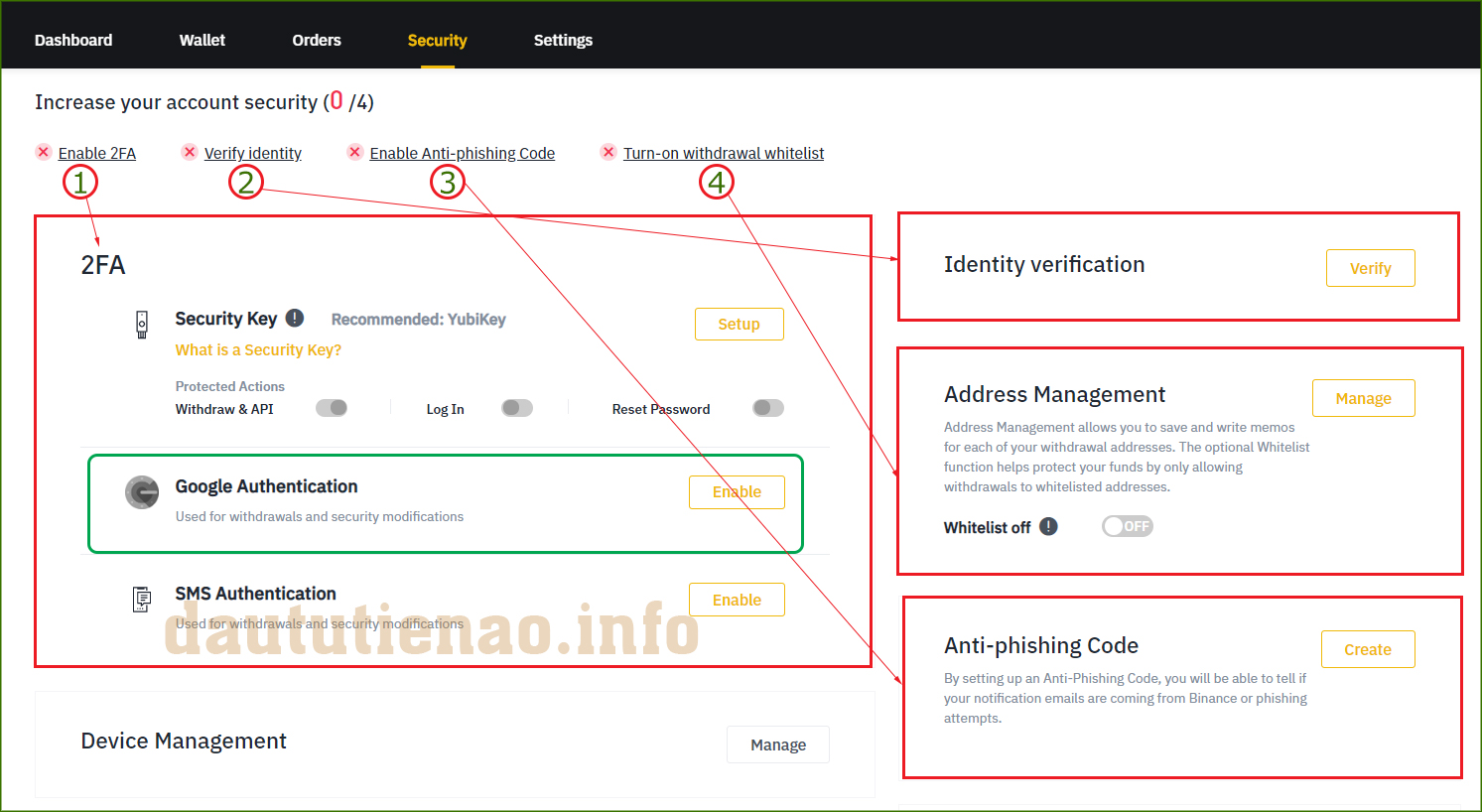
Theo trên hình, bạn phải nên thực hiện 4 mục (1,2,3,4 như hình) để đảm bảo an toàn cho tài khoản của mình gồm: Enable 2FA; Verify identity; Enable Anti-phishing Code và Turn on withdrawal whitelist. Mình sẽ nói kỹ từng mục sau.
Mục 1: Thiết lập bảo mật 2 lớp cho tài khoản
Chức năng này mình nói bạn skip lúc đầu khi đăng nhập, giờ mình sẽ thiết lập cho nó. Để thiết lập bạn nên chọn Google Authenticator (phần mềm trên ứng dụng điện thoại bạn cài vào nhé), bạn nhấn vào Enable/Bật. Ngay khi bạn nhấn vào, giao diện mới hiện ra như hình dưới đây. Điện thoại của bạn xài hệ điều hành nào thì nhấp bào để cài vào nhé.

Sau khi cài xong nhấn Next để qua bước tiếp theo như hình sau:
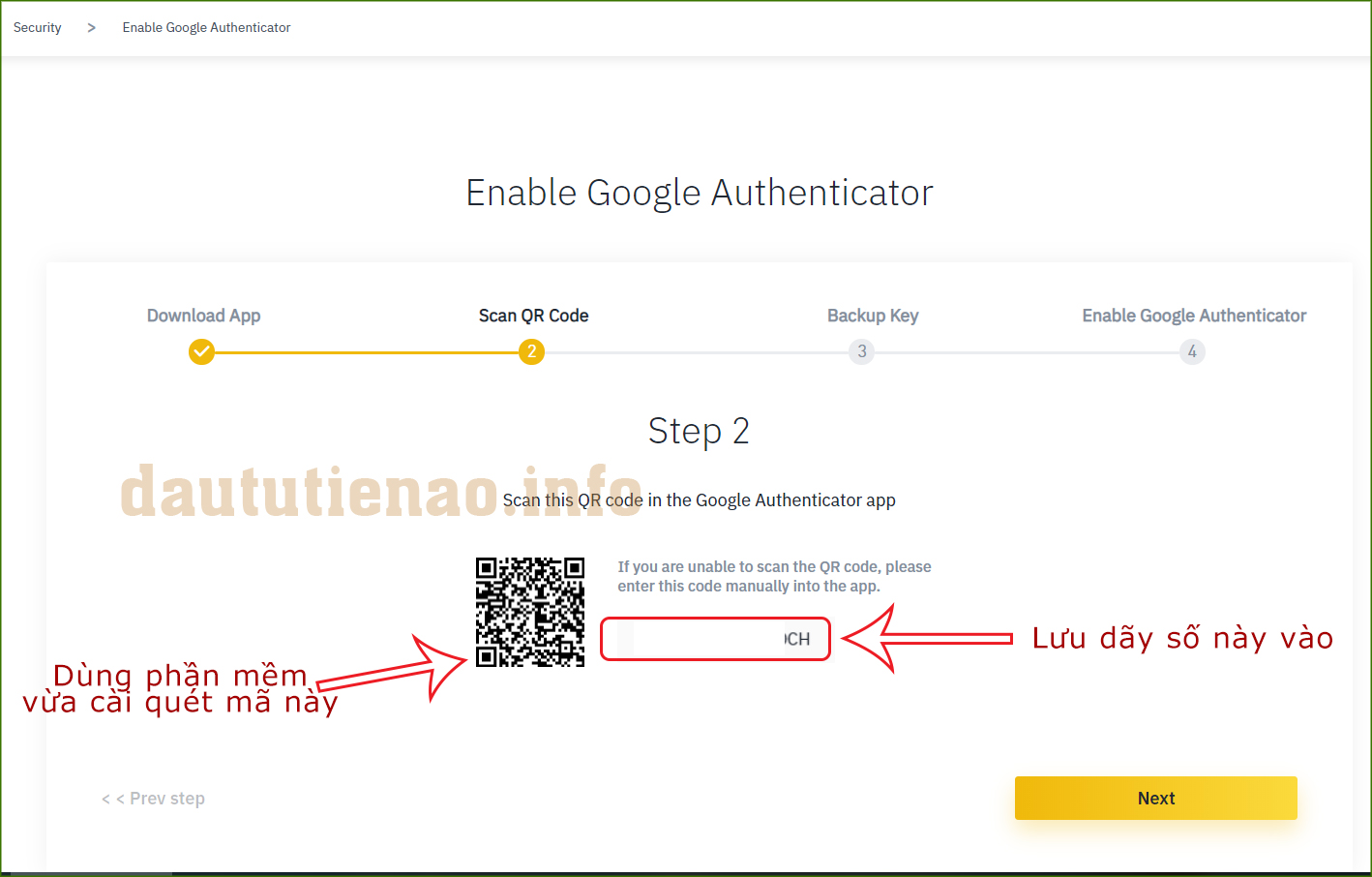
Bạn mở phần mềm vừa cài xong, quét mã QR như trên hình nhé. Sau đó lưu cẩn thận dòng mã trên hình vào một nơi nào đó cẩn thận để lỡ sau lỡ xóa phần mềm thì bạn vẫn khôi phục lại được. Lưu ý: không được để ai có được mã này nếu không họ sẽ vào được tài khoản của bạn.
Tiếp theo nhấn Next 2 lần để tới bước 4, tại bước này bạn chỉ cần nhập lại mật khẩu đăng nhập tài khoản và 6 số hiện trên phần mềm vừa cài để hoàn thành 2FA nhé.
Mục SMS Authentication: mục này bạn có thể bật thêm cho an toàn cũng được, bạn hãy làm như sau:
• Bạn bấm vào nút Enable ở mục SMS Authentication, sau đó một cửa sổ mới hiện ra như sau:
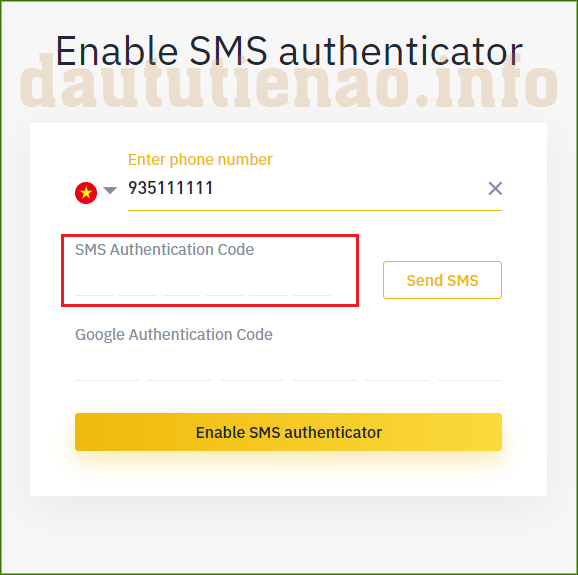
• Tiếp theo bạn chọn mũi tên xổ xuống để chọn quốc gia đang sinh sống, nếu ở Việt nam thì sẽ thấy hình lá cờ Việt nam như trên. Sau đó nhập số điện thoại vào (nhớ bỏ số “0” đi nhé), xong rồi nhấn Send SMS. Một tin nhắn từ sàn Binance sẽ gửi cho bạn trong đó có 6 số, bạn nhập 6 số đó vào mục SMS Authentication Code (ô màu đỏ). Nhập thêm mã Google Authentication Code từ ứng dụng điện thoại vì trước đó bạn đã bật chức năng này rồi.
• Cuối cùng nhấn Enable SMS Authenticator là xong nhé.
Mục 2: Identity Verification/ Xác nhận danh tính
Đầu tiên bạn nhấp vào nút Verify/ Xác thực bên cạnh, một cửa số mới hiện ra như hình sau:

Nếu bạn mở tài khoản cho cá nhân thì chọn Personal, còn cho tổ chức hoặc doanh nghiệp thì chọn Enterprise. Mình sẽ hướng dẫn cho bạn làm cá nhân, còn doanh nghiệp bạn từ tìm hiểu nếu có nhu cầu nhé. Bạn nhấp vào mục Personal, một cửa sổ mới hiện ra như hình dưới:
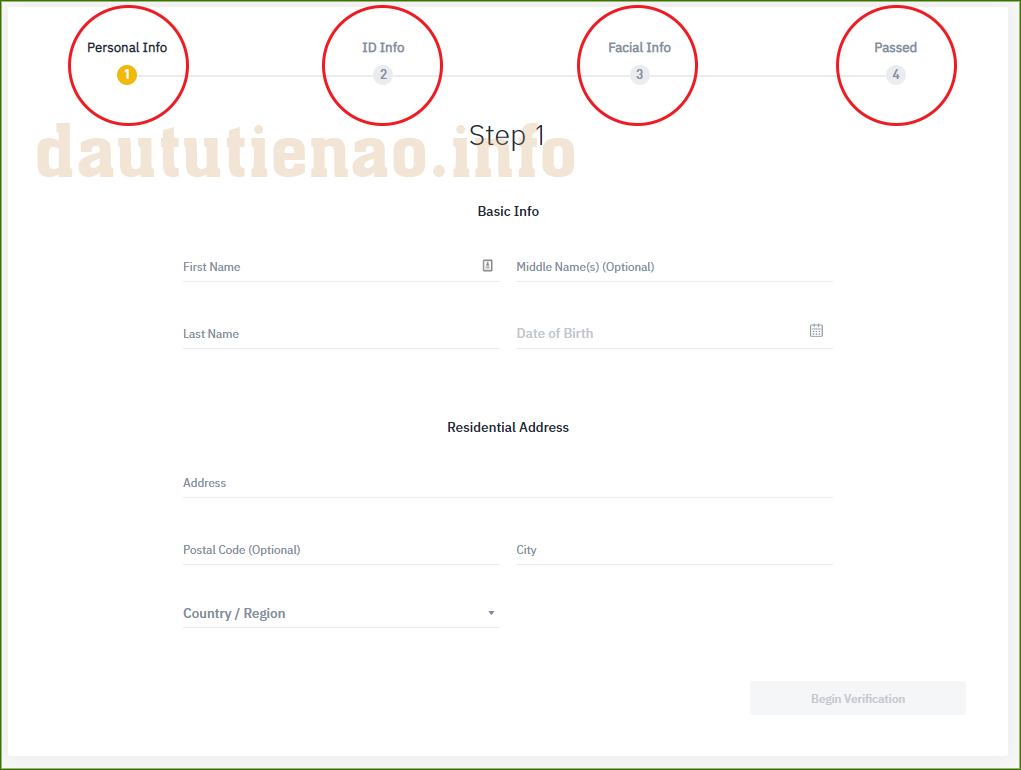
Bạn phải thực hiện theo 4 bước như trên hình (mình khoanh tròn ấy)
♦ Đầu tiên Personal Info/ Thông tin cá nhân.
Bạn điền đầy đủ vào mục First Name/ Họ của mình ấy; Middle Name / Họ và tên phụ (ghi cũng được không ghi cũng không sao); Last name/ Tên của mình; Điền ngày tháng năm sinh ở mục Date of Birth
Ví dụ: Bạn tên NGUYỄN THÀNH CÔNG thì điền NGUYEN vào mục First Name, THANH vào mục Middle Name; CONG vào mục Last Name.
♦ Mục Residential Address/ địa chỉ nơi ở. Cái này dễ, bạn nên điền từ dưới lên, ví dụ Country/ Region thì chọn quốc gia trước; sau đó ghi City/ Thành phố vào; còn lại địa chỉ điền vào Address nhưng không có thành phố và quốc gia vì mình đã chọn phía dưới rồi. Lưu ý: mục Postal Code/ mã bưu chính, bạn có thể điền khoặc không, nếu muốn điền thì tìm hiểu mã bưu chính của tỉnh mình nhé, ví dụ Sài gòn là 700000.
♦ Xong nhần Begin Verification để sang cửa sổ mới như sau:
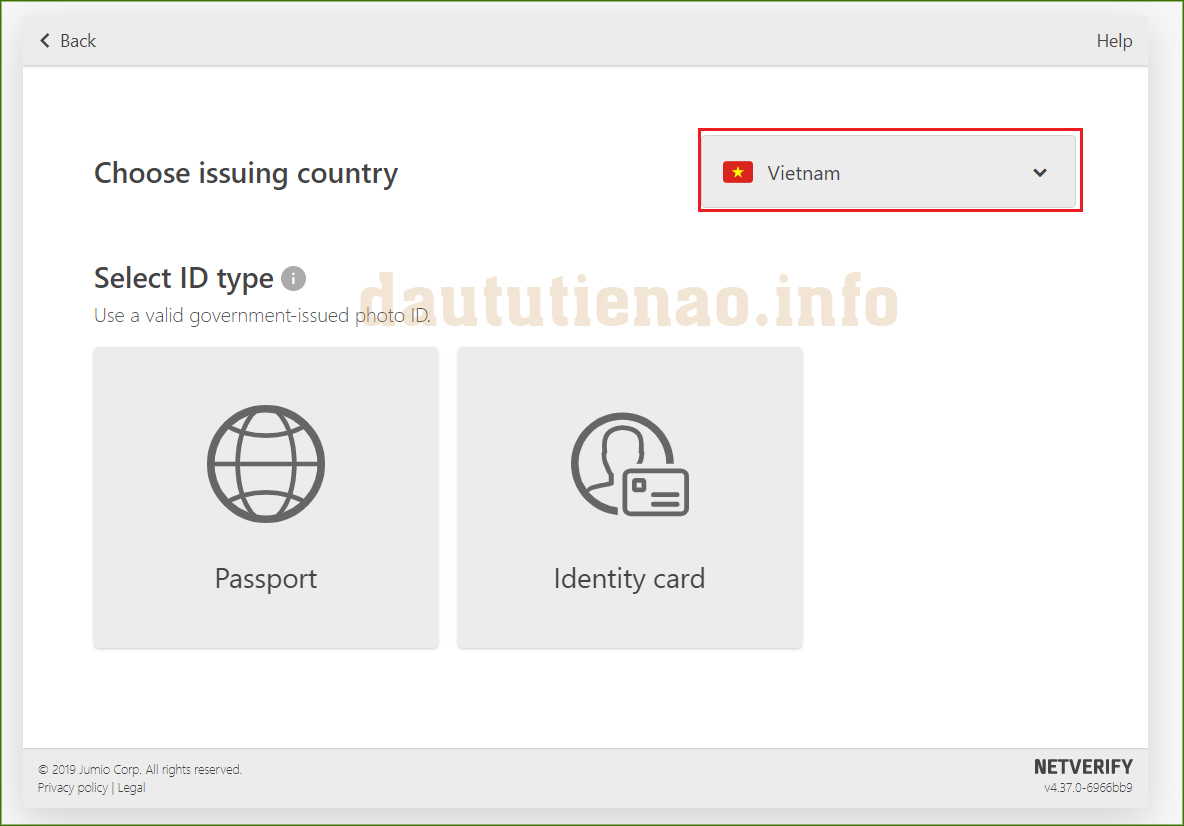
Bạn kiểm tra lại xem mục màu đỏ mình đánh dấu có phải là quốc gia bạn sinh sống không nhé, nếu không đúng thì chọn lại.
Để xác minh danh tính thì bạn có thể chọn Passport/ Hộ chiếu hoặc Identity Card/ Chứng minh nhân dân hoặc Bằng lái xe của mình. Mình chỉ bạn làm Identity Card nhẹ, còn Passport tương tự. Nhấp vào Identity Card sẽ sang cửa sổ mới như hình:
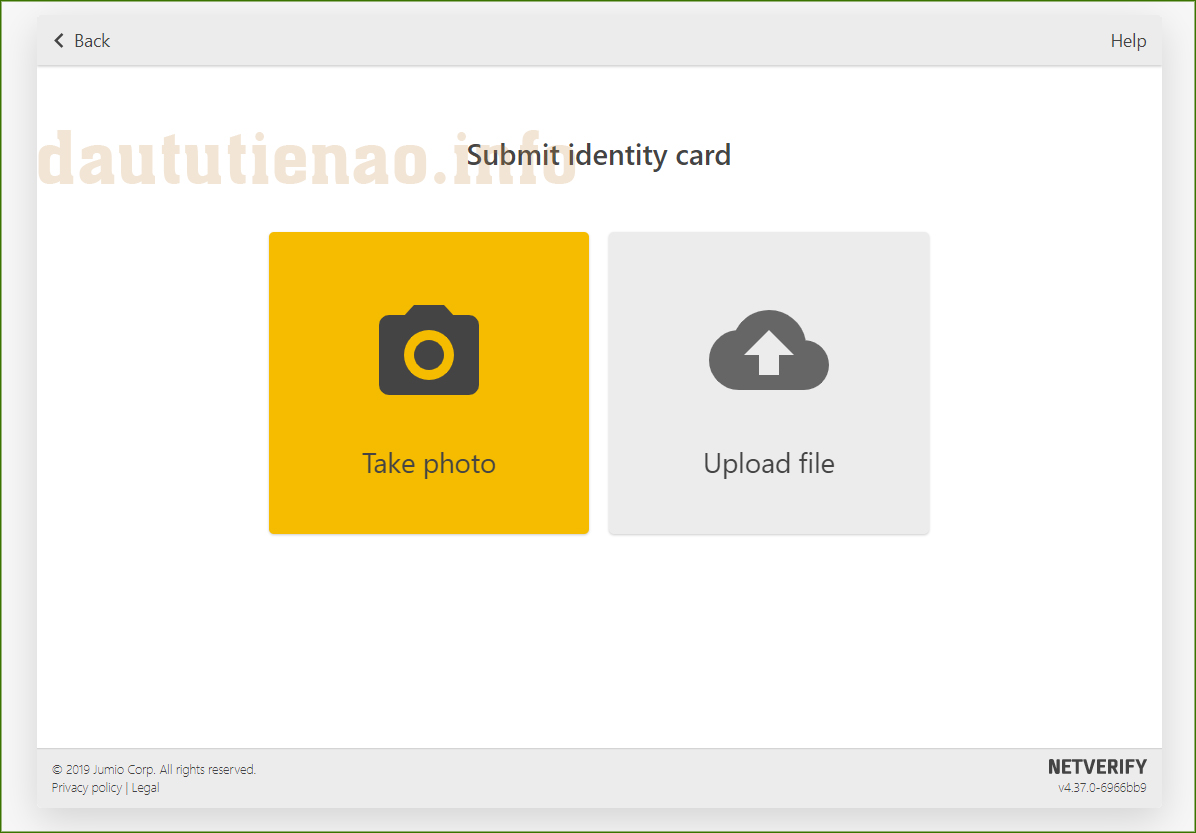
Ở đây có 2 mục: Take photo/ chụp hình hoặc Upload file/ tải giấy tờ lên. Mình có sẵn nên chọn Upload file gồm hình CMND mặt trước và mặt sau và sau cùng úp hình chân dung khuôn mặt của mình vào là xong.
Mỗi lần úp lên bạn nhấn Confirm/ Xác nhận để chuyển qua úp hình khác nhé, úp xong nhấn Complete/ Hoàn thành là được.
 | 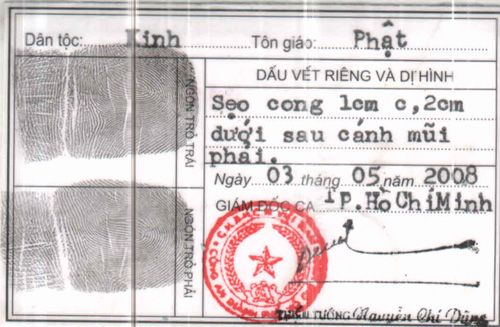 |
Qúa trình xác nhận thường mất khoảng 15 đến 30 phút nhé.
Mục 3: Address Management/ Quản lý địa chỉ
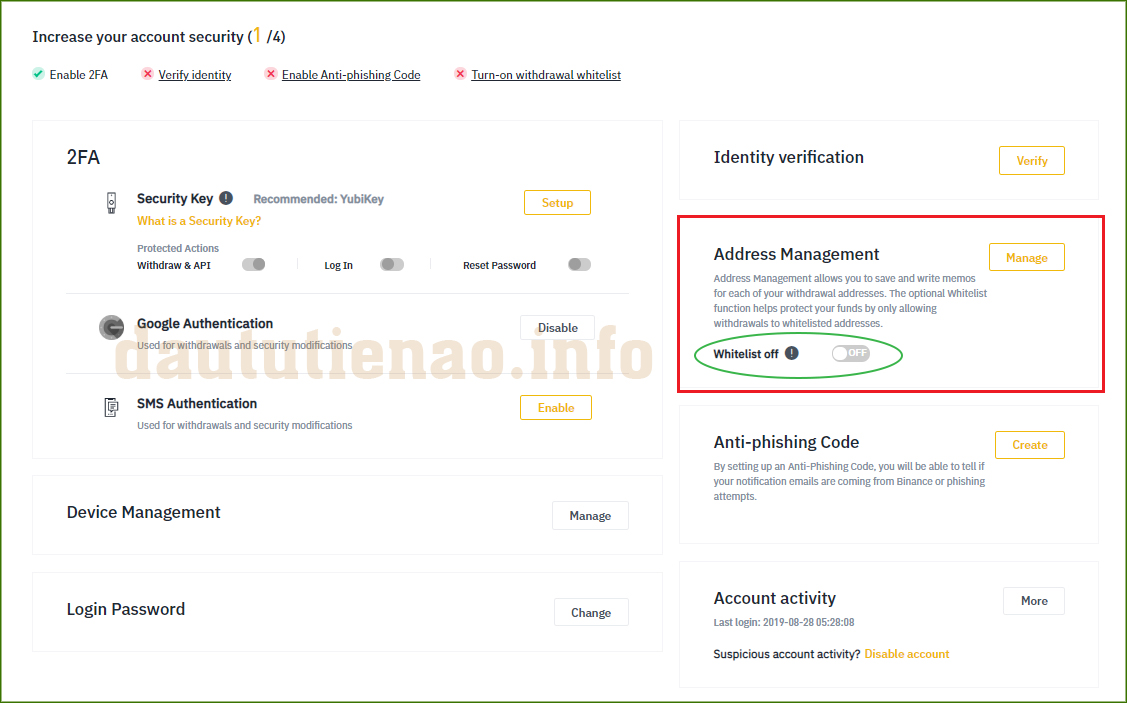
Lưu ý: mục quản lý địa chỉ này là quản lý địa chỉ mình rút coin ấy, chứ không phải địa chỉ nơi ở đâu nhé.
Trước tiên bạn bật nút Whitelist off lên thành Whitelist on (tạm dịch địa chỉ tin cậy). Bảng mới hiện ra chọn Turn on/ Bật
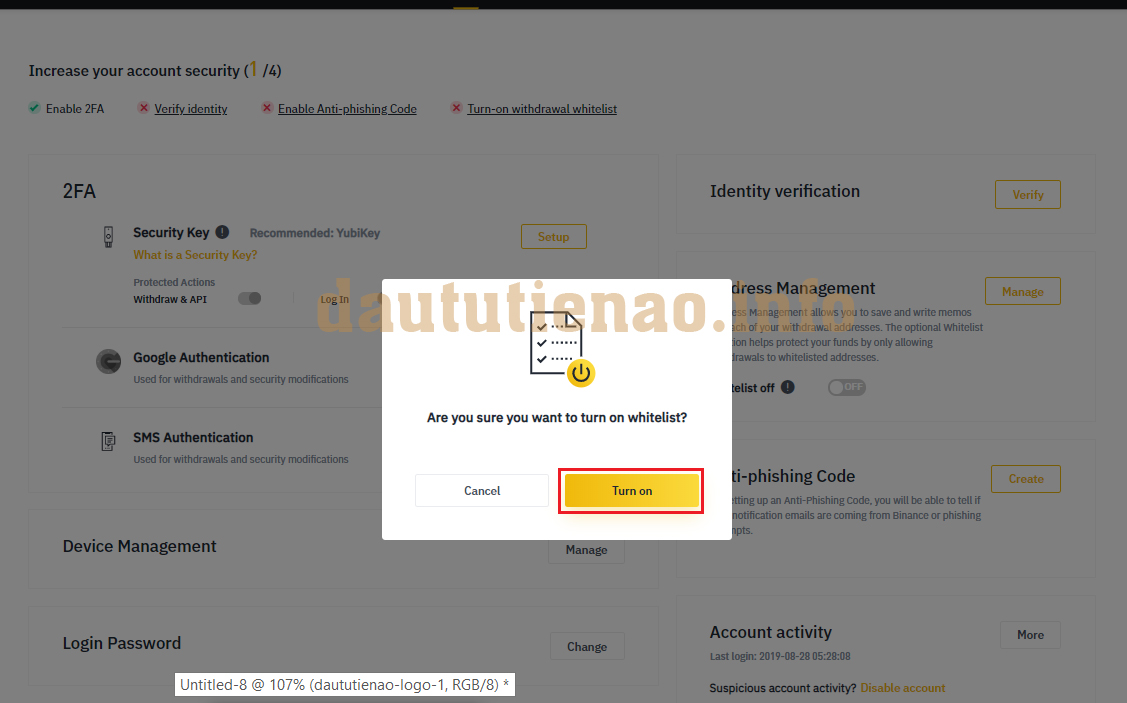
Khi bạn nhấn Turn on thì nó đòi bạn nhập mã Google Authentication vào gồm 6 số. Khi bật thành công nút sẽ hiện màu xanh như hình.
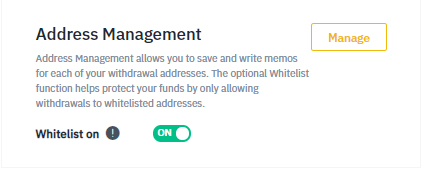
Để quản lý nó bạn chọn Manage nhé.

Để thêm địa chỉ mới bạn chọn vào Add new withdrawal address nhé, sau này muốn rút thì chỉ những địa chỉ nằm trong này mới rút được, nên bạn yên tâm là tiền của mình không bị ai trộm mất đâu nhé.
Lưu ý: cái này cũng có nhược điểm là mỗi lần bạn rút ở địa chỉ không có trong này thì bạn cũng không rút được mà bạn phải thêm địa chỉ vào trước rồi mới rút nhé.
Mục 4: Anti-phishing code/ Mã chống mạo danh
Để tạo, bạn nhấn vào nút Create/ Tạo, một bảng hiện ra chỉ cho bạn hiểu ý nghĩa của mã này hoạt động như thế nào. Bạn cứ nhấn Create Anti-phishing Code rồi mình giải thích sau.
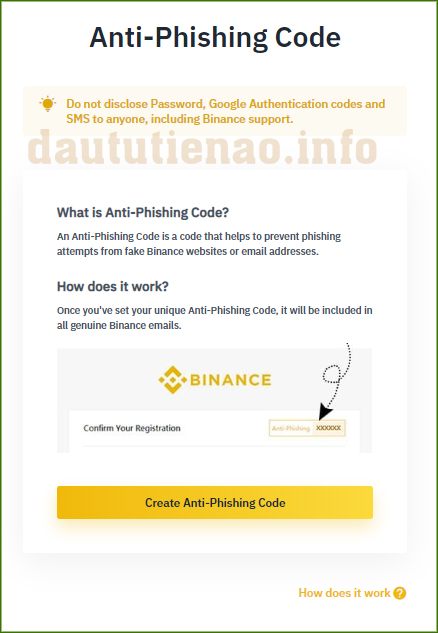
Sau khi nhấn vào bảng mới hiện ra, bạn nhập một dãy số (tối thiểu 4 số bất kỳ mà bạn dễ nhớ là được). Sau đó nhấn Submit/ Gửi
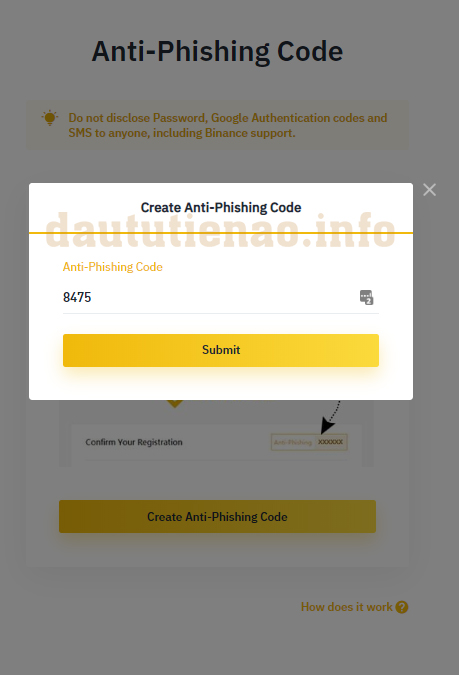
Nó lại đòi mã Google Authentication thì nhập vào nhé (bảo mật quá cũng mệt heee).
Như vậy mỗi lần có email từ sàn Binance thì nó sẽ kèm mã này, nếu không có từ là email mạo danh để ăn cắp tài khoản của bạn rồi đó.
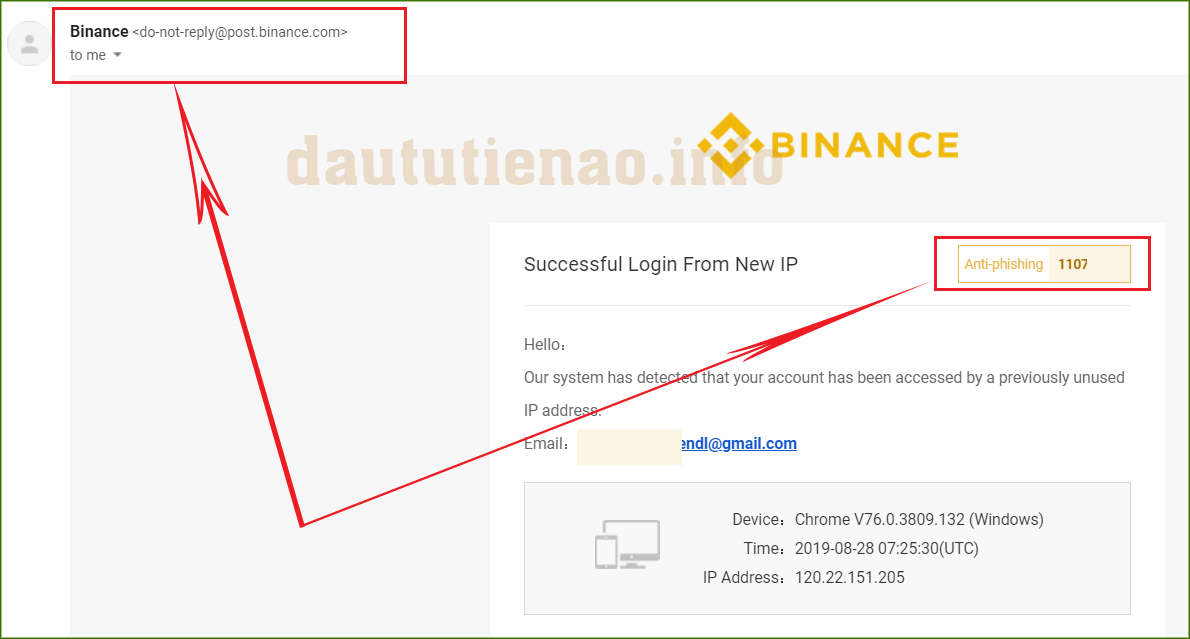
Ví dụ như hình trên bạn thấy email gửi từ Sàn Binance nó sẽ đính kèm thêm mã Anti-phishing để bạn yên tâm ràng email này không phải là email giả mạo vậy thôi.
Cuối cùng khi bạn đã bật hết các chức năng thì nó sẽ hiện lên màu xanh như hình sau:

Sau khi đọc xong nếu cảm thấy sẵn sàng đăng ký cho mình một tài khoản thì hãy:
Chúc các bạn thành công, nếu còn vướng mắc gì thì liên hệ mình theo mạng xã hội sau nhé.
Có thể bạn quan tâm
♦ Hướng dẫn đăng ký, bảo mật và mua bán coin trên sàn Bitmoon
♦ Hướng dẫn sử dụng sàn Cointree để mua Bitcoin tại Australia
♦ Cách mua coin không tốn phí giao dịch trên sàn Remitano
♦ Hướng dẫn đăng ký, thiết lập bảo mật trên sàn Remitano